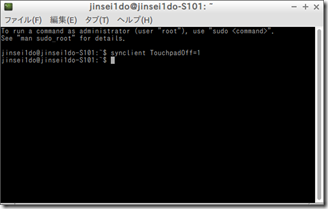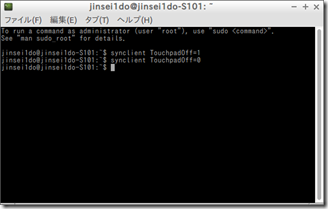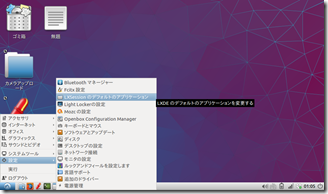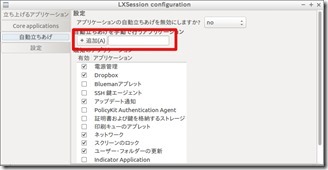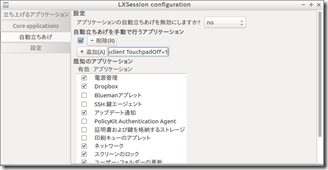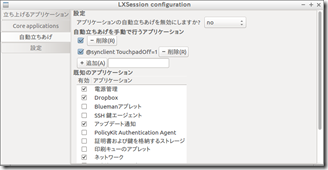コメントで教えてくださった情報を元に
実際にタッチパッドを無効にする方法を
試してみました。
コメントを書いてくれた時の記事
まずは「タッチパッドの無効」
http://qiita.com/lambda-knight/items/648e7646e46bc84ba9a1
「ターミナル」の「UXTerm」と「XTerm」
のどちらかで入力します。
「synclient TouchpadOff=1」を入力。
おおっ!
確かにタッチパッドが反応しなくなった。
今まではどこのNoにタッチパッドが
割り振られるか確認してからコマンド入力
だったんですがこれだったら一発です。
つまり「xinput list」のコマンドにて
「インプットデバイスを探す手間」が
必要ないという事になります。
これは楽ちんです。
ちなみに「タッチパッド無効」を解除する
のは「synclient TouchpadOff=0」です。
決して「synclient TouchpadOn=1」では
ありませんのでご注意を。
いや実はこれをやっちゃいまして。
「タッチパッド有効」にするには
どうしたら良いか途方にくれました。(笑)
この辺が永遠の「Linux初心者」です。(汗)
次に起動と同時に「タッチパッド無効」に
する方法を試してみます。
参考にしたのは以下のページ
http://ubuntujp.jimdo.com/%E3%83%95%E3%83%AC%E3%83%BC%E3%83%90%E3%83%BC/lubuntu/
「スタートメニュー」から
「LXSessionのデフォルトの
アプリケーション」を起動。
自動立ち上げの画面に切り替え。
「追加」の所に以下のように入力。
以下のように入力
「@synclient TouchpadOff=0」
「追加」を押すと以下のような画面に。
これでコンピューターを再起動すると
「タッチパッド無効」の状態で起動。
快適に使うことができます。